HPGL-Gravur
Symbol |
Menüleiste |
Tastenkürzel |
|---|---|---|

|
Einfügen > HPGL-Gravur |
H |
Die Funktion HPGL-Gravur ermöglicht es Ihnen, eine frei gestaltete Kontur auf die Frontplatte gravieren zu lassen. Benötigt wird dafür eine Datei im HPGL-Format (Hewlett Packard Graphics Language; Dateiendung .plt).
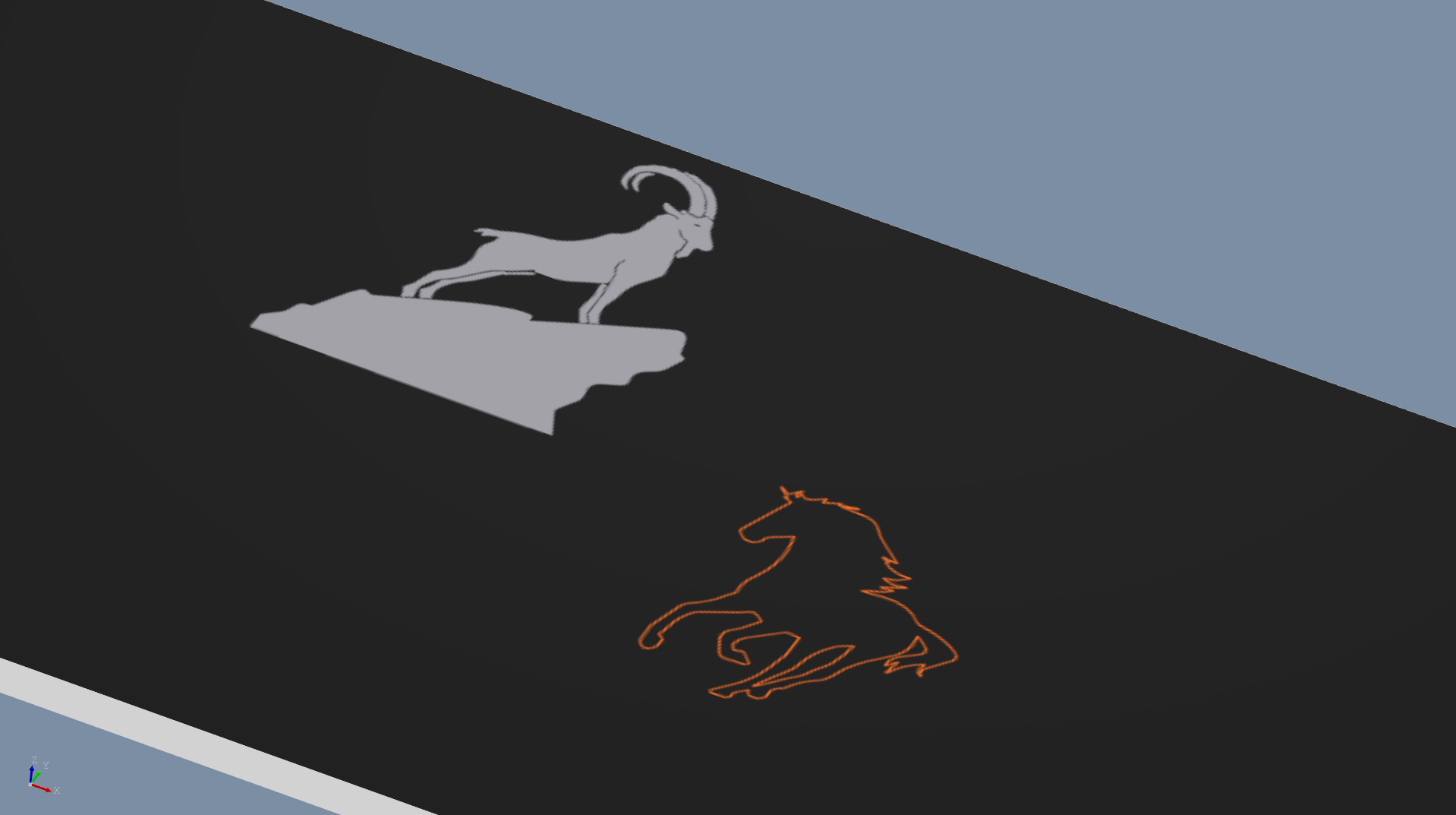
Eigenschaften der Funktion
Parameter |
Beschreibung |
|---|---|
HPGL-Datei |
Wählen Sie die gewünschte HPGL-Datei aus der Vorschlagsliste bzw. lesen Sie diese von Ihrem Speicherort ein. |
Stift-Zuordnung |
Bei der Erstellung einer HPGL-Datei muss jeder Linienzug einem „Stift“ zugeordnet werden. In diesem Dialog ordnen Sie nun jedem der Stifte eine Auslegefarbe und ein Werkzeug aus den zugeordneten Dropdown-Listen zu. |
Bezugspunkt |
Für die Wahl des Bezugspunkts haben Sie folgende Optionen:
|
Drehwinkel |
Drehwinkel der HPGL-Datei um ihren Bezugspunkt. |
Skalierung |
Hier können Sie die Erscheinungsgröße der Gravur ändern. Die aktuelle Größe wird am unteren Rand der Vorschau angezeigt. Hinweis: Insbesondere bei gefüllten Flächen führt eine Skalierung nur in begrenztem Umfang zu guten Ergebnissen, da der Abstand der Fräserbahnen zueinander hierbei nicht angepasst, sondern lediglich mit skaliert wird. Dies kann z. B. bei Vergrößerung zu Lücken im Gravurbild führen. |
Spiegeln |
Spiegelt die HPGL-Kontur an der vertikalen Achse durch ihren Bezugspunkt |
Auf der Rückseite platzieren |
Setzen Sie das Häkchen, wenn die Gravur auf der Rückseite der Platte angebracht werden soll. Bitte beachten Sie, dass das Gravurelement auf der Rückseite gespiegelt erscheint und setzen Sie bei Bedarf das Häkchen bei Spiegeln. Die Frontplatte wird im Frontplatten Designer grundsätzlich aus Sicht der Vorderseite dargestellt. |
Nach der Oberflächenveredelung fräsen |
Nur bei pulverbeschichteten Platten. Setzen Sie das Häkchen, wenn die Gravur erst nach der Pulverbeschichtung eingebracht werden soll. Weitere Informationen unter Elemente nachträglich fräsen. |
Element nicht fertigen |
Bei gesetztem Häkchen erscheint das Element nur zu Informationszwecken in der Datei, wird aber nicht gefertigt. Weitere Informationen unter Hilfselemente. |
Drucken / Auslegen |
Hier bestimmen Sie, ob diese Gravur gedruckt oder ausgelegt werden soll. Standardmäßig wird die globale Einstellung aus dem Eigenschaftsdialog der Frontplatte verwendet. |
